Napomena: Copilot u programu OneNote dostupna je korisnicima s licencom Copilot Pro (Home) ili Microsoft 365 Copilot (Work) u OneNote za Microsoft 365 na Windows. Korisnici s licencomMicrosoft 365 Copilot (Work) mogu dobiti na uređajima Copilot u programu OneNote na Mac ili iPad ako su u Beta kanalu.
Copilot u programu OneNote pojačava vaše bilježenje i pomaže vam da razumijete, stvorite i prisjetite se informacija jednim pritiskom na gumb. Uz moć velikih jezičnih modela (LLM-ova) i OneNotebilješki, Copilot može generirati relevantan i koristan sadržaj na temelju vašeg upita i konteksta. Otključajte beskrajne ideje uz mogućnosti otvorenog čavrljanja servisa Copilot i primajte inteligentne odgovore.
Koristite Copilot u programu OneNote za:
-
Objašnjenje bilježaka na:
-
Generiranje sažetaka.
-
Stvaranje popisa obaveza.
-
Analiziranje vaših ideja.
-
Ponovno pisanje bilješki radi jasnoće.
-
-
Stvaranje novog sadržaja kao što su planovi događaja i ideje za prezentacije.
-
Otvoreno čavrljajte sa servisom Copilot da biste primali odgovore na upite.
Pristup Copilot u programu OneNote
Možete pristupiti Copilot oknu OneNote na kartici Početak na vrpci.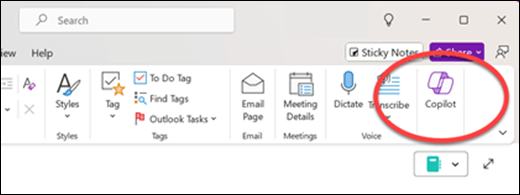
Razumijevanje bilješki
Ako već imate tekstne bilješke u sekciji ili stranici, Copilot vam može pomoći da bolje razumijete svoje osobne ili poslovne bilješke sažimanjem, stvaranjem popisa obaveza, navođenjem prednosti i mana ili prepisivanjem bilješki..
Odaberite jednu od tema u nastavku da biste saznali više.
Ponekad morate brzo unijeti mnogo bilješki, što može otežati razumijevanje bilješki kasnije. ZnačajkaSummarize servisa Copilot olakšava razumijevanje cijelog odjeljka prema zadanim postavkama, odabira teksta i određene teme ili značajke.
-
Odaberite Copilot na vrpci kako biste otvorili Copilot okno.
-
U okvir za sastavljanje unesite "Sažmi" i pojedinosti o tome što želite da Copilot sažme. Na primjer, "Sažmi bilješke o moralnom događaju zabavnim i privlačnim tonom" ili "Sažmi moje bilješke s posljednjeg sastanka vrtnog kluba."
-
Možete i odabrati ikonu

-
-
Završite s unosom ostatka upita kako biste odredili odjeljak, odabrani tekst ili temu ili značajku za sažetak.
-
Odaberite strelicu Pošalji.
Copilot generirat će sažetak sadržaja u oknu Copilot. Možete odabrati Kopiraj da biste kopirali odgovor servisa Copilot i zalijepili ga u OneNote ili druge aplikacije.
Također možete pristupitiSažmi pomoću kontekstnog izbornika desnog klika za odabir, stranicu i sekciju.
-
Za odabir teksta, označite odabir teksta pomoću miša. Kliknite desnom tipkom miša i odaberiteSažmiu kontekstnom izborniku.
-
Za stranicu desnom tipkom miša kliknite stranicu u oknu Stranice i odaberite Sažmiu kontekstualnom izborniku.
-
Također možete kliknuti desnom tipkom miša na platno stranice i odabrati Sažmiu kontekstnom izborniku.
-
-
Za sekciju, desnom tipkom miša kliknite na okno Sekcije i odaberite Sažmiu kontekstualnom izborniku.
Dodatne ideje o korištenju funkcije „Sažmi” u Copilot za OneNote potražite u člankuSažmite bilješke programa OneNote uz Copilot za Microsoft 365.
Tijekom dugotrajnih sesija planiranja, naknadni zadaci mogu se izgubiti u detaljima. Copilotčini to problemom prošlosti. Popise obaveza možete stvarati iz OneNote, odabira, stranica i sekcija.
-
Odaberite Copilot na vrpci kako biste otvorili Copilot okno.
-
U okvir za sastavljanje unesite „Skiciraj popis obveza” i pojedinosti kako biste pojasnili što bi trebao biti popis obveza. Na primjer, „Skiciraj popis obaveza za nadolazeći tromjesečni sprint" ili „„Stvori popis obaveza oko kuće prije nego što moja sestra dođe u posjetu."
-
Alternativo odaberite ikonu

-
-
Završite s upisivanjem ostatka upita kako biste odredili odjeljak, odabrani tekst ili temu ili značajku za koju želite izdvojiti popis obaveza.
-
Odaberite strelicu Pošalji.
Copilot će generirati popis obaveza u Copilot oknu. Možete odabrati Kopiraj da biste kopirali odgovor servisa Copilot i zalijepili ga u OneNote ili druge aplikacije.
Dodatne ideje o načinu korištenja značajke Skiciraj popis obavezauCopilotzaOneNotepotražite u člankuStvaranje popisa obaveza i zadataka u programu OneNote uz Copilot.
Uz suvremeni tempo rada i života, izazovno je pratiti sve informacije koje dolaze do vas. Copilotmože uzeti sve te informacije i dati vam inteligentne uvide koji vam daju jasnoću i smjernice za vaše bilješke.
-
Odaberite Copilot na vrpci kako biste otvorili Copilot okno.
-
U okvir za sastavljanje unesite zahtjev kao što je „Napiši prednosti i mane” i pojedinosti kako biste pojasnili koje uvide želite znati o bilješkama. Na primjer, „Napiši prednosti i mane prodajne strategije za Q4" ili „Napiši prednosti i mane kupnje rabljenog automobila."
-
Aleternativno, odaberite ikonu

-
-
Završite s upisivanjem ostatka upita kako biste odredili odjeljak, odabrani tekst ili temu ili značajku o kojoj želite dobiti uvid.
-
Odaberite strelicu Pošalji.
Copilot će odgovoriti sa svojim uvidima u Copilot oknu. Možete odabrati Kopiraj da biste kopirali odgovor servisa Copilot i zalijepili ga u OneNote ili druge aplikacije.
Stvori nove bilješke, stranice i sekcije
Smišljanje novih ideja ili pronalaženje mjesta za početak može vas blokirati prije nego što napišete ijednu rečenicu. Copilotvam može pomoći kada zapnete na praznoj stranici i oslobodite svoju kreativnost.
Odaberite jednu od tema u nastavku da biste saznali više.
Pronalaženje inspiracije za nove ideje može zaustaviti napredak na bilo kojem projektu. Copilot vam može pomoći razbiti mentalne blokade i pružiti vam ideje za početak.
-
Odaberite Copilot na vrpci kako biste otvorili Copilot okno.
-
U okvir za sastavljanje unesite „Daj mi ideje” i detalje da biste odredili koje vrste ideja želite. Na primjer, "Daj mi ideje o nazivima za brand ženske sportske odjeće" ili „Imam 2 tjedna odmora ove zime i želim ići na jedinstveno putovanje s mojim suprugom i 2 mala djeteta. Daj mi ideje gdje bismo mogli ići."
-
Alternativno, odaberite ikonu

-
-
Odaberite strelicu Pošalji.
Copilot će ideje postaviti u Copilot okno. Možete odabrati Kopiraj da biste kopirali odgovor servisa Copilot i zalijepili ga u OneNote ili druge aplikacije.
Planiranje velikog cilja često je neodoljivo, pogotovo kada ne znate koji bi trebao biti prvi korak. Copilotmože izraditi plan za vaše projekte, kampanje i osobne ciljeve tako da možete uštedjeti vrijeme planiranja i početi raditi.
-
Odaberite Copilot na vrpci kako biste otvorili Copilot okno.
-
U okvir za sastavljanje unesite „Skiciraj plan” i pojedinosti o vrsti plana koja vam je potrebna. Na primjer, „Skiciraj plan za razgovor kao voditelj razgovora" ili „Skiciraj plan za smanjenje stresa ovaj tjedan".
-
Alternativo, odaberite ikonu

-
-
Odaberite strelicu Pošalji.
Copilot će plan postaviti u Copilot okno. Možete odabrati Kopiraj da biste kopirali odgovor servisa Copilot i zalijepili ga u OneNote ili druge aplikacije.
Dodatne ideje o načinu korištenjaSkiciraj plan uCopilot u programu OneNote potražite u člankuDopustite servisu Copilot stvaranje projektnih planova za vas.
Pisanje prve skice je teško, ali ponovno pisanje može biti još teže. Copilot u programu OneNotevam može pomoći prepisivanjem vašeg sadržaja za ton, stil, formalnost, pa čak i duljinu. Također možete zatražiti Copilot da pruži nekoliko mogućnosti za njegove ponovno napisane odgovore.
-
Odaberite Copilot na vrpci kako biste otvorili Copilot okno.
-
U okvir za sastavljanje unesite upit kao što je „Ponovo napiši” i pojedinosti kako biste pojasnili kako želite da tekst bude ponovno napisan. Na primjer, „Predloži tri načina na koja mogu ponovno napisati ovaj tekst kako bi zvučao neobaveznije" ili "Ponovno napiši dvije verzije popratnog pisma kako bi zvučalo profesionalnije”.
-
Alternativno, odaberite

-
-
Završite s upisivanjem ostatka upita kako biste odredili odjeljak, odabrani tekst ili temu ili značajku koju želite prepisati.
-
Odaberite strelicu Pošalji.
Copilot će ponovo napisani tekst postaviti u Copilot okno. Možete odabratiKopirajda biste kopirali Copilot odgovor i zalijepili ga u OneNote ili drugim aplikacijama.
Za vište ideja o tome kako koristiti Ponovno napiši uCopilotzaOneNote potražite u člankuPonovno pisanje teksta u programu OneNote pomoću servisa Copilot.
Dodatne informacije
Najčešće postavljena pitanja o servisu Copilot u programu OneNote











